Cách khắc phục sự cố kết nối Bluetooth trên Windows 10

Khắc phục sự cố Bluetooth trên Windows 10 với các bước đơn giản nhưng hiệu quả, giúp thiết bị kết nối trở lại bình thường.

Kể từ lần phát hành đầu tiên của Microsoft Edge vào năm 2016, nó đã được ca ngợi về giao diện đẹp, không lộn xộn, các tính năng và khả năng bảo mật. Microsoft giới thiệu các tính năng mới và phát hành các bản cập nhật để nâng cao trải nghiệm người dùng vì họ muốn phổ biến trình duyệt mới 'Edge' của mình.
Một trong những sai sót lớn nhất của Edge là nó không yêu cầu một vị trí cụ thể trước khi tải tệp xuống. Chỉ có các tùy chọn khả dụng là Tạm dừng và Hủy bỏ và tệp đã tải xuống được lưu vào thư mục tải xuống mặc định.
Cũng đọc: Cách khôi phục các tệp đã xóa vĩnh viễn trong Windows 10
Sẽ không tiện lợi hơn nếu Edge cho phép bạn chọn vị trí bạn muốn lưu tệp? Chà, một chút tinh chỉnh trong cài đặt Windows Registry hoặc Browser có thể thực hiện thủ thuật.
Bước 1. Nhấp vào biểu tượng Edge trên thanh tác vụ để mở Microsoft Edge.
Bước 2. Nhấp vào nút More (ba dấu chấm ở góc bên phải) và nhấp vào Cài đặt.
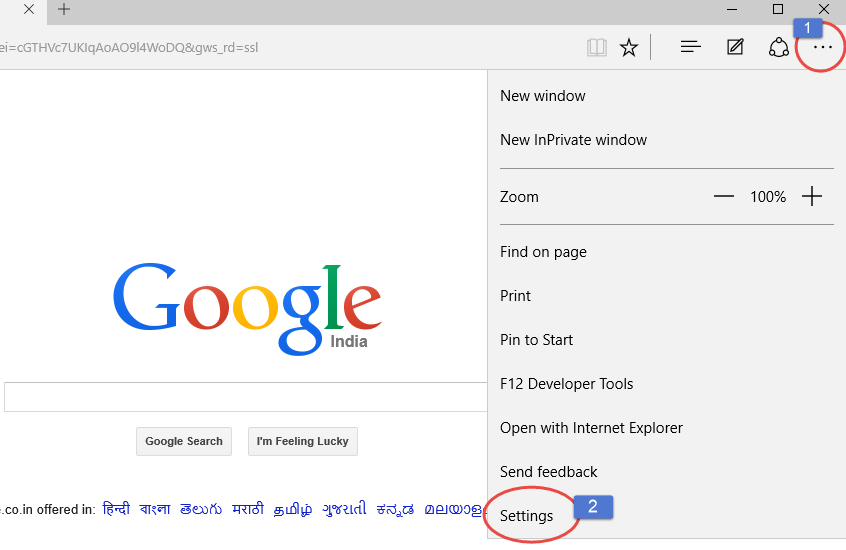
Bước 3. Bây giờ trên bảng Cài đặt, nhấp vào Xem Cài đặt Nâng cao.
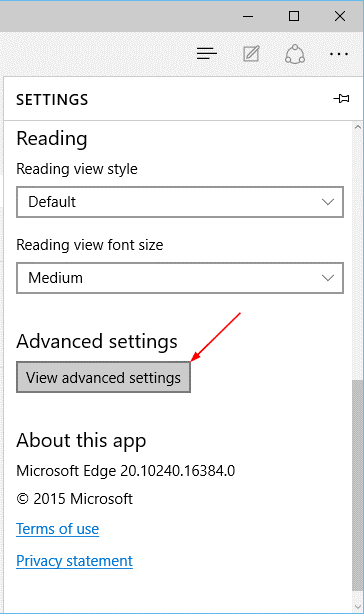
Bước 4. Tìm phần Tải xuống trong Cài đặt nâng cao và điều hướng cài đặt “ Hỏi tôi phải làm gì với mỗi lần tải xuống”.
Bước 5. Chuyển nút sang phải để bật và sang trái để tắt.
Vậy là xong, bây giờ mỗi khi bạn tải xuống một tập tin, Edge sẽ nhắc bạn và hỏi bạn có lưu một tập tin đó hay không.
Cũng nên đọc: Cách khắc phục màn hình nghiêng hoặc màn hình lật ngược trong Windows
Bước 1. Vào menu Start, gõ regedit vào hộp tìm kiếm để mở Registry Editor.
(Bạn có thể thực hiện bước này thay vì bước 1, nhấn phím Windows và R cùng nhau để mở Run Window và gõ regedit để mở Registry Editor)
Bước 2. UAC sẽ nhắc nếu bạn muốn mở Registry Editor, hãy nhấp vào Yes để tiếp tục.
Bước 3. Cửa sổ Registry Editor sẽ mở ra trên màn hình.
Bước 4. Bây giờ, điều hướng đến đường dẫn được đề cập bên dưới ở bảng điều khiển bên trái của Registry Editor.
HKEY_CURRENT_USER\SOFTWARE\Classes\Local Settings\Software\Microsoft\Windows\CurrentVersion\AppContainer\Storage\microsoft.microsoftedge_8wekyb3d8bbwe\MicrosoftEdge\Download
Lưu ý - Nếu khóa Tải xuống không tồn tại, hãy nhấp chuột phải vào khóa MicrosoftEdge, sau đó nhấp vào Mới và đặt tên khóa này là Tải xuống .
Bước 5. Bây giờ phím Tải xuống đã được định vị / tạo, hãy chọn và di chuyển nó sang bảng bên phải. Nhấp chuột phải vào bên trong bảng điều khiển bên phải và chọn tùy chọn 'Mới'.
Bạn sẽ được cung cấp bởi các tùy chọn khác, hãy nhấp vào Giá trị DWORD (32-bit). Gán tên cho Giá trị DWORD này là EnableSavePrompt.
Bước 6. Bây giờ, nếu bạn muốn bật lời nhắc lưu, hãy nhấp chuột phải vào EnableSavePrompt sau đó nhập 1 làm Giá trị của nó và nhấp vào Ok để lưu thay đổi.
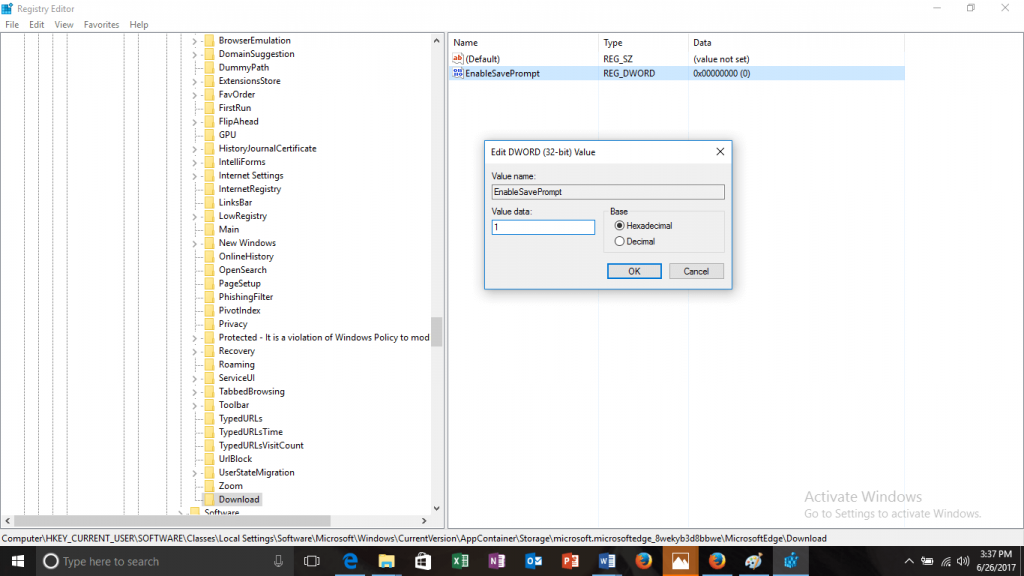
Nhưng nếu bạn muốn tắt lời nhắc lưu, thì hãy thay đổi giá trị thành 0 cho EnableSavePrompt hoặc chỉ cần xóa khóa Tải xuống.
Cũng đọc: Làm thế nào để loại bỏ vi-rút máy tính bằng CMD
Đây là hai phương pháp bật và tắt lời nhắc lưu cho Tải xuống trong Edge. Hãy thử chúng và cho chúng tôi biết cái nào phù hợp với bạn.
Khắc phục sự cố Bluetooth trên Windows 10 với các bước đơn giản nhưng hiệu quả, giúp thiết bị kết nối trở lại bình thường.
Làm thế nào để nhận trợ giúp trong Windows 10 là một câu hỏi cần thiết. Đọc tiếp để tìm ra phương pháp tốt nhất giúp giải quyết các vấn đề liên quan đến Microsoft Windows 10.
Blog này sẽ giúp người dùng khắc phục Trình điều khiển thiết bị I2C HID không hoạt động trên Windows 11 bằng các bước được chuyên gia khuyến nghị nhanh chóng và đơn giản để làm theo.
Nếu bạn đang gặp phải vấn đề về âm thanh trên máy tính thì có lẽ đã đến lúc cập nhật trình điều khiển âm thanh trên Windows 10.
Tìm hiểu cách khắc phục bộ điều khiển trò chơi không hoạt động trên PC Windows của bạn và thưởng thức các trò chơi yêu thích của bạn mà không bị gián đoạn.
Bạn muốn biết cách khôi phục dữ liệu từ ổ cứng ngoài? Hãy đọc phần này để có được phần mềm khôi phục ổ cứng Windows 10 tốt nhất để định dạng dữ liệu ngay lập tức.
Dưới đây là các bước nhanh chóng và đơn giản về cách thay đổi địa chỉ IP trong Windows 10. Bạn cũng có thể đặt IP tĩnh trong Windows 10 do quản trị viên mạng của bạn cung cấp.
Khôi phục file CAB - Bài viết này giúp bạn hiểu rõ hơn về file CAB và cách khôi phục file CAB đã xóa trên Windows.
Nếu bạn đang tìm kiếm một cách đơn giản nhưng mạnh mẽ để ghi lại màn hình máy tính để bàn của mình thì tại sao không sử dụng chương trình đã được cài đặt sẵn trên máy tính. Tìm hiểu tại đây, cách ghi lại màn hình của bạn bằng trình phát phương tiện VLC trên Windows 10, 8 và 7.
Bảng điều khiển Windows 10 của bạn không phản hồi? Dưới đây là một số cách sử dụng mà bạn có thể giải quyết vấn đề một cách dễ dàng nhất.








